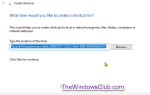Być może zauważyłeś, że Twój Windows 7 lub Windows 8 może pokazywać, że użyteczna pamięć może być mniejsza niż pamięć zainstalowana (RAM). Na przykład twój Windows 7 32-bitowy, może zgłosić, że po zainstalowaniu 4 GB pamięci jest tylko 3,5 GB użytecznej pamięci systemowej. Lub Windows 7 64-bitowy komputer może wyświetlać tylko 7,1 GB użytecznej pamięci systemowej, gdy można zainstalować 8 GB pamięci.

Zainstalowana pamięć RAM a użyteczna pamięć RAM
Orientacyjny Pamięć użyteczna jest obliczoną kwotą całkowita pamięć fizyczna minus „sprzęt zarezerwowany”Pamięć.
Aby wyświetlić zainstalowaną pamięć i pamięć użyteczną w systemie Windows 7:
- Kliknij przycisk Start, kliknij prawym przyciskiem myszy Komputer, a następnie kliknij Właściwości.
- Wyświetl wartość zainstalowanej pamięci (RAM) w obszarze System. Na przykład, jeśli wyświetla 4,00 GB (3,5 GB użytecznej), oznacza to, że masz 3,5 GB użytecznej pamięci z 4 GB zainstalowanej pamięci.
Windows pokazuje mniej pamięci RAM niż zainstalowane
Zmniejszenie dostępnej pamięci systemowej zależy od konfiguracji następujących elementów:
- Urządzenia zainstalowane w komputerze i pamięć zarezerwowana przez te urządzenia
- Zdolność płyty głównej do obsługi pamięci
- Wersja i ustawienia BIOS systemu
- Zainstalowana wersja systemu Windows 7
- Inne ustawienia systemu.
Jeśli powiedzmy, że na komputerze są zainstalowane 4 GB pamięci RAM, pamięć systemowa podana w oknie dialogowym Informacje o systemie w systemie Windows jest mniejsza. Na przykład okno dialogowe Informacje o systemie może zgłaszać 3120 MB pamięci systemowej na komputerze z zainstalowanymi 4 GB pamięci (4096 MB). Jeśli komputer ma wiele zainstalowanych urządzeń, dostępna pamięć może zostać zmniejszona do 3 GB lub mniej. Jednak maksymalna pamięć dostępna w 32-bitowych wersjach systemu Windows Vista lub Windows 7 wynosi zazwyczaj 3,12 GB. To zachowanie jest oczekiwanym rezultatem pewnych czynników sprzętowych i programowych. Aby system Windows mógł wykorzystać wszystkie 4 GB pamięci na komputerze, na którym zainstalowano 4 GB pamięci, komputer musi spełniać następujące wymagania:
Chipset musi obsługiwać co najmniej 8 GB przestrzeni adresowej. Chipsety, które mają tę funkcję, obejmują:
- Intel 975X
- Intel P965
- Intel 955X na Socket 775
- Chipsety obsługujące procesory AMD korzystające z gniazda F, gniazda 940, gniazda 939 lub gniazda AM2. Te chipsety obejmują dowolne kombinacje gniazd i procesorów AMD, w których kontroler pamięci znajduje się w CPU.
Procesor musi obsługiwać zestaw instrukcji x64. Procesor AMD64 i procesor Intel EM64T obsługują ten zestaw instrukcji.
BIOS musi obsługiwać funkcję mapowania pamięci. Funkcja ponownego mapowania pamięci pozwala na mapowanie segmentu pamięci systemowej, który wcześniej został nadpisany przez przestrzeń konfiguracyjną Peripheral Component Interconnect (PCI) powyżej linii adresowej 4 GB. Tę funkcję należy włączyć w narzędziu konfiguracji systemu BIOS na komputerze. Przejrzyj dokumentację produktu komputerowego, aby uzyskać instrukcje wyjaśniające, jak włączyć tę funkcję. Wiele komputerów zorientowanych na konsumentów może nie obsługiwać funkcji mapowania pamięci. Dla tej funkcji nie użyto żadnej standardowej terminologii w dokumentacji ani narzędziach konfiguracyjnych systemu BIOS. Dlatego może być konieczne przeczytanie opisów różnych ustawień konfiguracji BIOS, które są dostępne, aby ustalić, czy którekolwiek z ustawień włącza funkcję ponownego mapowania pamięci.
Istnieje kilka dodatkowych sytuacji, które mogą spowodować, że użyteczna pamięć RAM będzie mniejsza niż oczekiwano.
Przeczytaj także:
- Alokacja pamięci fizycznej i stan pamięci w systemie Windows 7
- Limity pamięci fizycznej dla systemu Windows 7
- Limit maksymalnej pamięci (RAM) dla 64-bitowego systemu Windows 7.